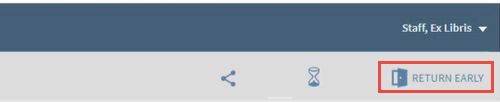Règles de droits d'accès pour les objets numériques
Configurer les règles de droits d'accès pour les objets numériques
- Administrateur général du système
- Administrateur des services aux usagers
- À des lecteurs faisant partie d'un groupe d'utilisateurs précis, comme les étudiants de second/troisième cycle
- À des lecteurs qui peuvent accéder à la ressource à partir d'un ordinateur au sein de l'université, en fonction des adresses IP
- À des lecteurs avec des identifiants utilisateur spécifiques

- Ajouter des règles de droit d'accès, y compris configurer des règles pour restreindre l'accès à des ressources numériques spécifiques (voir Ajouter une règle de droit d'accès)
- Modifier les droits d'accès (Sélectionnez Modifier dans la liste des actions possibles sur la ligne)
- Dupliquer une règle de droits d'accès (sélectionnez Dupliquer dans la liste des actions et modifiez les champs concernés)
- Effacer une règle de droits d'accès (sélectionnez Effacer dans la liste des actions)
- Rechercher les titres numériques liés ayant les mêmes droits d'accès
Ajouter une règle de droit d'accès
- Sur la page Liste des droits d'accès page, sélectionnez Ajouter des droits d'accès. La page Règle de droits d'accès apparaît.
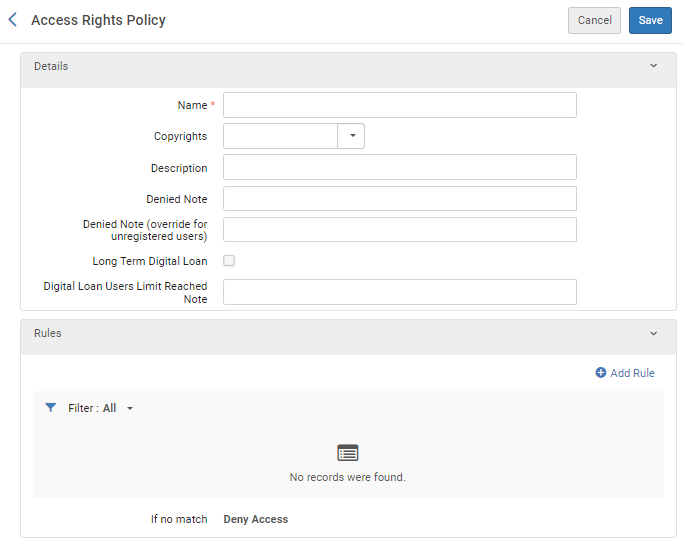 Page Règle de droits d'accès
Page Règle de droits d'accès - Saisissez un nom pour la Règle de droit d'accès (obligatoire).
- Dans Droits d'auteur, sélectionnez une déclaration de droits d'auteur à associer à la règle de droits d'auteur. Lorsqu'un utilisateur demande à voir l'objet, cette déclaration apparaît. Pour plus d'informations sur la configuration des droits d'auteur, voir Configurer des déclarations de droits d'auteur de ressource numérique.
Seules les déclarations de droits d'auteur dans le dossier /copyrights peuvent être sélectionnées ici.
- Renseignez une description.
- Dans le champ Note rejetée, saisissez la note par défaut que vous souhaitez voir s'afficher lorsque l'accès est refusé. (Une note séparée peut être configurée sur le prochain champ pour les utilisateurs non enregistrés.)
- Dans le champ Note rejetée (outrepasser pour les utilisateurs non enregistrés), saisissez la note que vous souhaitez voir s'afficher lorsque l'accès est refusé aux utilisateurs non enregistrés. Si aucune note n'est configurée, la notice configurée dans le champ précédent s'affiche.
- Si vous souhaitez configurer les droits d'accès pour les prêts numériques à long terme, cochez la case Prêt numérique à long terme. (Ne s'affiche que si les prêts numériques à long terme sont activés.)
- Dans le champ Note d'atteinte de limite d'utilisateurs de prêt numérique, saisissez la note que vous souhaitez afficher quand les utilisateurs se voient refuser l'accès, car le nombre d'utilisateurs simultanés autorisés a été atteint. (Ne s'affiche que si les prêts numériques à long terme sont activés.)
Si vous souhaitez configurer les prêts numériques à long terme, vous devez demander à l'assistance d'Ex Libris d'activer cette fonction.
- Cliquez sur Ajouter la sélection La page Règle des droits d'accès apparaît. Pour plus d'informations sur les tables de révision, voir Règles des tables.
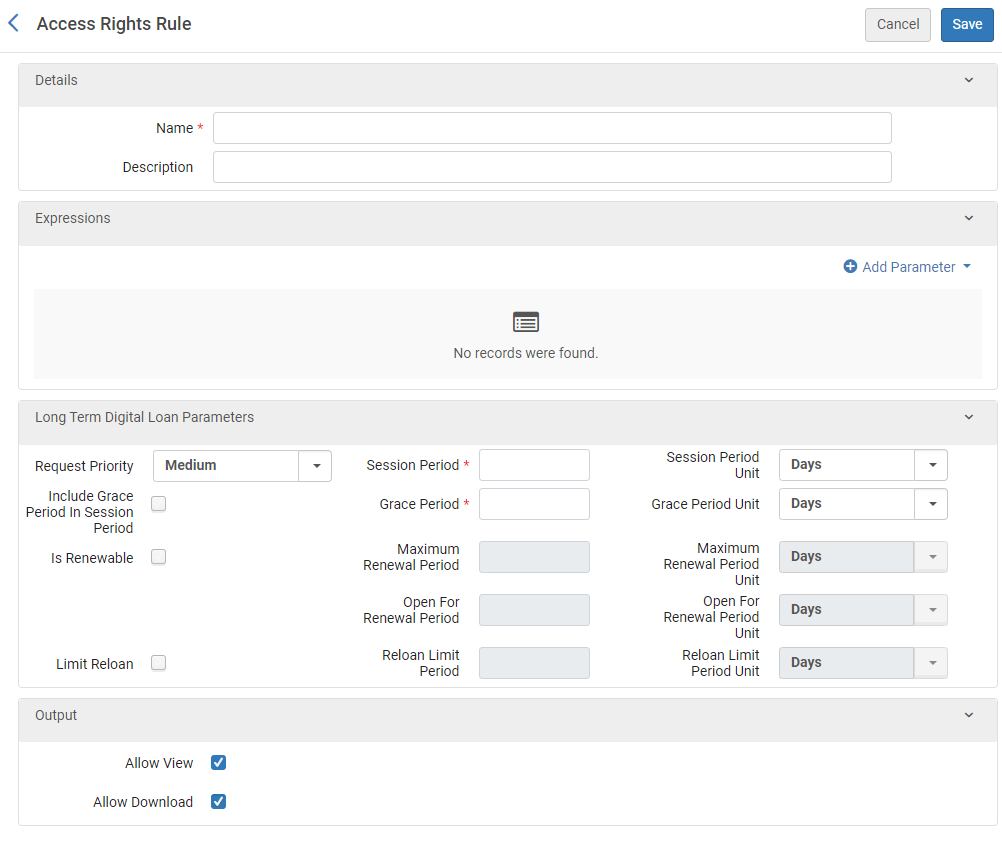 Page Règle Droits d'accès
Page Règle Droits d'accès- Saisissez un nom (obligatoire) et une description (facultatif) pour la règle.
- Sous la section Expressions, cliquez sur Ajouter un paramètre, et précisez les composants du paramètre (Nom, Opérateur et Valeur). Un paramètre peut ressembler à cela : Groupe d'utilisateurs = Étudiant de second/troisième cycle ou Embargo avant le 31/12/2010.Les paramètres Nom disponibles incluent ce qui suit :
-
Utilisateur simultané – L'accès est accordé au nombre d'utilisateurs indiqué, pendant la période spécifiée. Sélectionnez l'icône de sablier pour afficher le temps restant sur votre session.
Vous pouvez ajouter des règles supplémentaires qui vous permettent de configurer la restriction d'utilisateurs simultanés pour l'appliquer uniquement à des lecteurs spécifiques. Par exemple, vous pouvez configurer une règle de groupe d'utilisateurs pour permettre aux lecteurs souffrant d'une incapacité à lire les documents imprimés d'accéder à une représentation numérique sans restriction d'utilisation simultanée, mais appliquer cette restriction à tous les autres utilisateurs. La règle de droits d'accès qui permet l'accès libre doit être placée avant celle d'usage simultané pour mettre cette fonctionnalité en œuvre.
Vous pouvez configurer une liste d'attente pour les lecteurs dont l'accès à une ressource numérique est bloqué, car la limite d'utilisateurs simultanés est atteinte. Pour plus d'informations, voir Configurer une liste d'attente de lecteur.
- DNS – L'accès n'est autorisé que pour le nom de domaine précisé. Ce champ doit contenir une expression régulière valide, par exemple : /.*google(bot)?\.com$/
-
Embargo – L'accès est refusé en fonction de la date précisée. Sélectionnez une des valeurs suivantes pour la date de base :
- Année de publication additionnelle
- Date fixée
- Date de création dans le MMS
- Année de publication
- Date de création de la représentation
- Expiration – L'accès est autorisé/refusé en fonction d'une période suivant la date sélectionnée, comme par exemple un an après l'année de publication.
-
Intervalle IP – L'accès est autorisé/refusé en fonction de l'adresse ou de l'intervalle d'adresses IP spécifié(e). Sélectionnez = ou N'est pas égal et entrez une des valeurs suivantes.
- Une unique adresse IPv4 (comme 172.0.0.0)
- Un intervalle d'adresses IP, séparées par des tirets (comme 172.0.0.0 - 173.0.0.0)
- Utilisateur Leganto – L'accès est autorisé/refusé selon que l'utilisateur est un utilisateur Leganto (s'est connecté à Leganto au moins une fois). Sélectionnez = et sélectionnez Vrai ou Faux pour la valeur.
- Inscrit – L'accès est permis/refusé selon si l'utilisateur est inscrit et authentifié (= Vrai est similaire à N'est pas égal à Faux).
-
Groupe utilisateur – L'accès est autorisé/refusé en fonction du groupe d'utilisateurs spécifié. Sélectionnez un opérateur puis un ou plusieurs groupes d'utilisateurs.
Quand cette condition est utilisée avec un opérateur non connecté, il est recommandé d'ajouter une condition Inscrit=Vrai si vous souhaitez empêcher l'accès invité.
-
Identifiant utilisateur – L'accès est autorisé/refusé en fonction de l'identifiant principal de l'utilisateur. Sélectionnez un opérateur et précisez un identifiant correspondant.
Pour les opérateurs InList et NotInList , utilisez la virgule (,) pour séparer les identifiants.
-
Utilisateur simultané – L'accès est accordé au nombre d'utilisateurs indiqué, pendant la période spécifiée. Sélectionnez l'icône de sablier pour afficher le temps restant sur votre session.
- Cliquez sur Ajouter un paramètre. Le paramètre est ajouté à la liste des paramètres pour la règle de droits d'accès.
- Répétez les deux étapes précédentes pour ajouter tous les paramètres nécessaires à la règle.
Tous les paramètres doivent être remplis pour que la règle soit appliquée. S'ils ne le sont pas, la règle par défaut est appliquée.
- Si vous configurez les droits d'accès pour les prêts numériques à long terme, la section Paramètres de prêt numérique à long terme est disponible. Pour voir une description des paramètres, consultez Prêts numériques à long terme.
- Sélectionner Enregistrer.
- Sous Sortie, décochez la case Autoriser le téléchargement afin d'empêcher l'affichage du bouton Télécharger dans la visionneuse.
- Cliquez sur Enregistrer pour enregistrer la règle.
- Répétez les étapes concernant l'ajout d'une règle pour ajouter toutes les règles nécessaires à la règle de droits d'accès.
Si vous définissez plus d'une règle, l'ordre des règles n'est pas important : seule la première règle (et uniquement celle-ci) adéquate et activée s'applique. Si aucune règle adéquate n'est trouvée, la règle par défaut (Si aucune correspondance) s'applique.
- Sélectionnez Enregistrer pour sauvegarder la règle.
Configurer une liste d'attente de lecteur
Vous pouvez configurer une liste d'attente pour les lecteurs lors de l'application des droits d'accès d'utilisateurs simultanés pour prendre en charge les flux de prêts numériques contrôlés. Lorsque les droits d'accès bloquent l'accès d'un lecteur à une ressource numérique car la limite d'utilisateurs simultanés est atteinte, le système propose au lecteur de s'inscrire sur une liste d'attente. Quand un créneau s'ouvre, le lecteur reçoit une notification indiquant que la ressource est désormais disponible.
Vous pouvez configurer cette fonctionnalité dans la section Gestion de liste d'attente, lors de la configuration des droits d'accès d'utilisateurs simultanés :
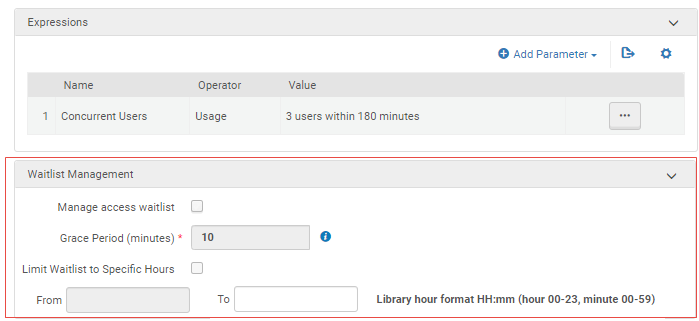
Dans cette section, vous pouvez :
- Cocher la case Gérer liste d'attente d'accès pour activer la liste d'attente de lecteur
- Sélectionner une période de grâce pendant laquelle les lecteurs peuvent accéder à la ressource ou perdre leur place dans la queue
- Limiter la liste d'attente à des horaires spécifiques en dehors desquels la logique « premier arrivé, premier servi » s'applique
Quand une liste d'attente est configurée et que le nombre d'utilisateurs simultanés maximum est atteint, ce qui suit est affiché pour le lecteur :
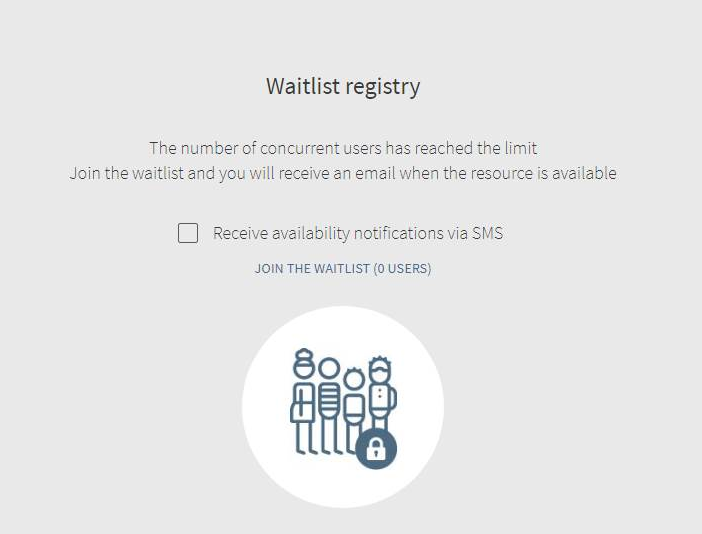
Le lecteur clique sur Join the Waitlist pour recevoir une notification lorsque la ressource est disponible.
Alma envoie des e-mails pour notifier le lecteur, lorsque celui-ci rejoint la liste d'attente, quand une ressource est disponible et quand la période de grâce expire.
Quand le lecteur coche la case Recevoir des notifications de disponibilité par SMS, une notification est envoyée par SMS au numéro de téléphone indiqué dans le profil de l'utilisateur lorsque la ressource est disponible. Pour configurer cette option, vous devez activer la Lettre Statut d'enregistrement du service d'accès qui est envoyée par SMS. Pour plus d'informations, voir Configurer des lettres Alma.
Une fois que le lecteur accède à la ressource, il peut rendre la ressource avant la fin du temps disponible en cliquant sur Return Early.